時間:2017-07-04 來源:互聯網 瀏覽量:
今天給大家帶來任務欄的音量小喇叭不見了如何調出來,任務欄的音量小喇叭不見了調出來的方法,讓您輕鬆解決問題。
平時,在電腦任務欄的通知區域有一個音量小喇叭圖標,可以方便地調節音量,可是,任務欄通知區域沒有了音量小喇叭圖標怎麼辦,怎樣能把它調出來?到哪裏去調?具體方法如下:
1調出任務欄的音量小喇叭步驟:
1,正常時,任務欄的右側通知區域有一個音量小喇叭圖標,如果要是這個小喇叭不見了,怎樣辦?
 2
22,首先打開“開始”菜單,然後在開始菜單中打開“控製麵板”程序。
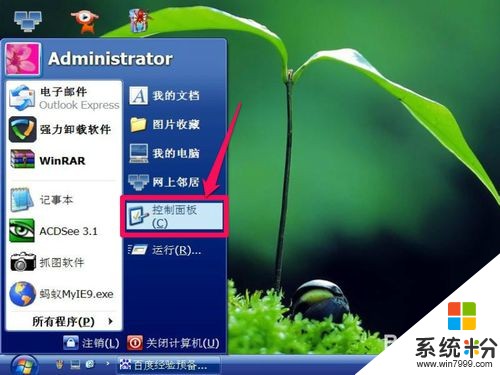 3
33,在“控製麵板”窗口中,打開“音量和音頻設備”這一項。
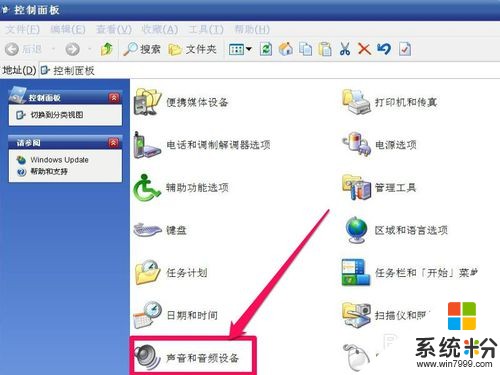 4
44,然後在“音量和音頻設備”屬性窗口,選擇“音量”這一項,再找到“將音量圖標放入任務欄”這個設置項。
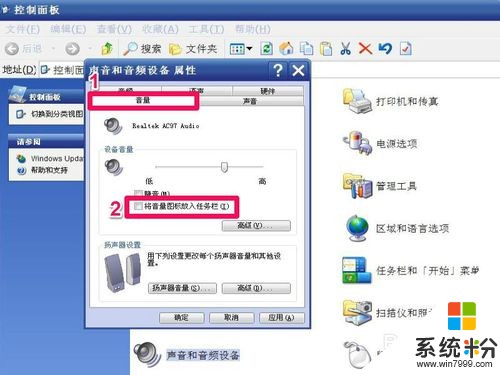 5
55,勾選“音量和音頻設備”,然後按“應用”,再按“確定”按鈕,這樣就設置好了。
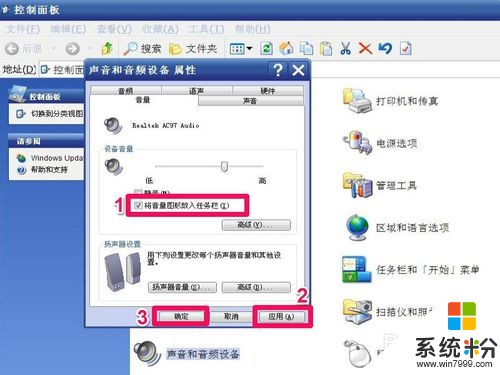 6
66,如果在任務欄還沒有音量小喇叭圖標,在任務欄開始處右擊,在打開的菜單中選擇“屬性”。
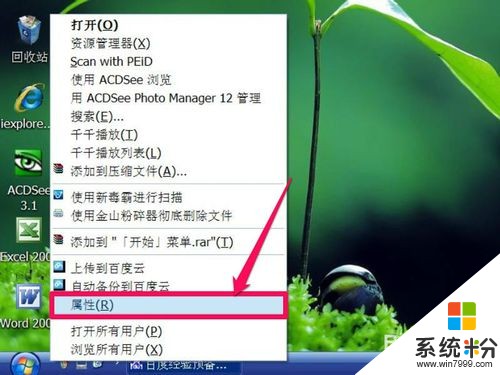 7
77,在“任務欄和[開始]菜單屬性”窗口,選擇“任務欄”這一項。
 8
88,在“任務欄”頁麵下,選擇“通知區域”下的“自定義”按鈕。
 9
99,在“自定義通知”窗口,在列表中選擇“音量”,在再右側打開下拉框,選擇“總是顯示”這一項。然後按“確定”即可。

以上就是任務欄的音量小喇叭不見了如何調出來,任務欄的音量小喇叭不見了調出來的方法教程,希望本文中能幫您解決問題。